Đổi ID Facebook (hay còn gọi là tên định danh Facebook) là quá trình thay đổi tên người dùng hoặc tên đăng nhập trên trang cá nhân hoặc tài khoản Fanpage của Facebook.
Hướng dẫn đổi ID Facebook để đăng nhập tài khoản một cách sáng tạo hơn. Bạn có thể thay đổi tên định danh Facebook của mình từ facebook.Com/ID sang những tên độc đáo, thú vị. Dưới đây là các bước hướng dẫn đổi ID Facebook.
Hướng dẫn đổi ID Facebook trên máy tính
Bước 1:.
Trên giao diện Facebook trên máy tính, chúng ta nhấn vào biểu tượng tam giác và sau đó chọn Cài đặt & quyền riêng tư và chọn Cài đặt.
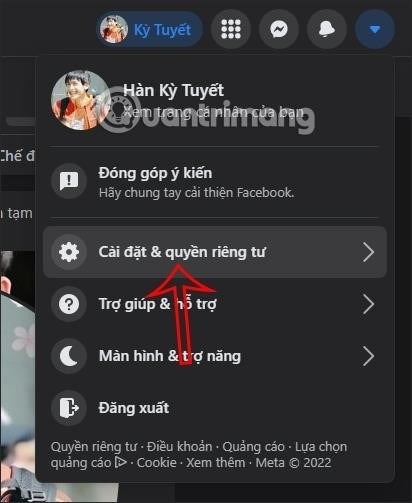
Bước 2:.
Sau khi chuyển sang giao diện tùy chọn tài khoản Facebook, bạn sẽ dễ dàng nhận thấy mục Tên người dùng. Bạn chỉ cần nhấn vào Chỉnh sửa để thay đổi tên người dùng trên Facebook.
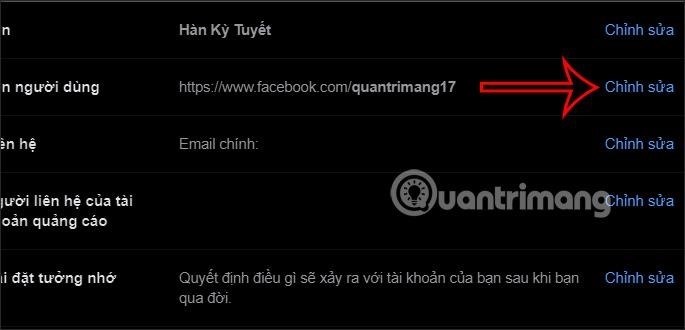
Bước 3:.
Lúc này, giao diện hiển thị cho phép chúng ta nhập ID Facebook mới mà muốn thay đổi. Sau khi bạn nhập ID mới, bạn sẽ nhận được thông báo ngay lập tức về tính khả dụng và tính thích hợp của tên đó. Nếu thông báo hiển thị màu đỏ, người dùng sẽ phải chọn một tên khác cho đến khi tìm được một tên khả dụng.
Nhấn vào nút Lưu thay đổi và nhập mật khẩu Facebook khi được yêu cầu, chúng ta sẽ thành công trong việc thay đổi ID Facebook ngay lập tức.
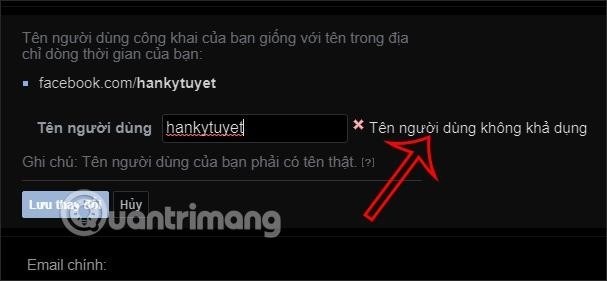
Cách đổi tên người dùng trên Facebook điện thoại
Để thay đổi tên người dùng trên Facebook qua điện thoại di động, chúng ta cần sử dụng ứng dụng Messenger trên hệ điều hành Android. Trên iOS, việc này không thực hiện được.
Bước 1:.
Ở giao diện ứng dụng Messenger trên Android, người dùng có thể nhấn vào hình đại diện của mình để chuyển sang trang thiết lập tài khoản.
Hãy kéo xuống phần dưới và nhấn vào mục “Tên người dùng”. Sau đó, bạn sẽ thấy tùy chọn “Chỉnh sửa tên người dùng” để thay đổi tên người dùng trên Facebook.
Bước 2:.
Giao diện nhập tên người dùng Facebook đã được cải tiến. Bạn chỉ cần nhập tên và Facebook sẽ kiểm tra tính khả dụng của tên người dùng này.
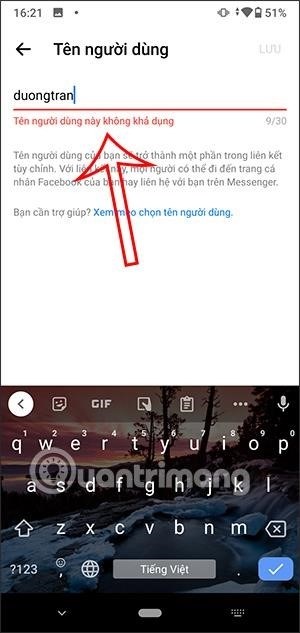
Nếu bạn nhận được thông báo đỏ không khả dụng, hãy thay đổi tên cho đến khi bạn có thể nhấn vào nút “Lưu” như trong hình dưới đây.
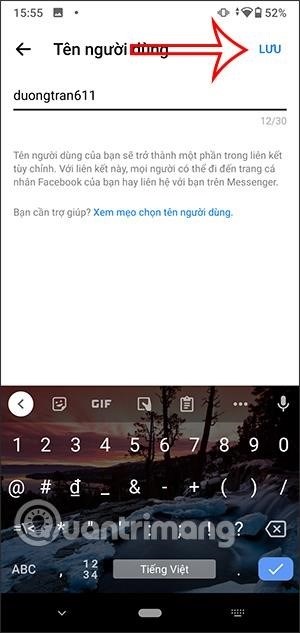
Như vậy bạn đã thay đổi thành công tên người dùng trên Facebook qua điện thoại.

Trở lại giao diện cá nhân trên điện thoại và bấm vào biểu tượng ba chấm. Lúc này trong phần Cài đặt trang cá nhân, chúng ta sẽ thấy URL Facebook mới kèm theo Facebook ID của bạn.
Các ghi chú về việc thay đổi ID Facebook:
Không nên thay đổi ID Facebook quá thường xuyên vì điều này có thể gây ảnh hưởng đến tài khoản Facebook, đặc biệt là đối với những người có số lượng người theo dõi lớn.
